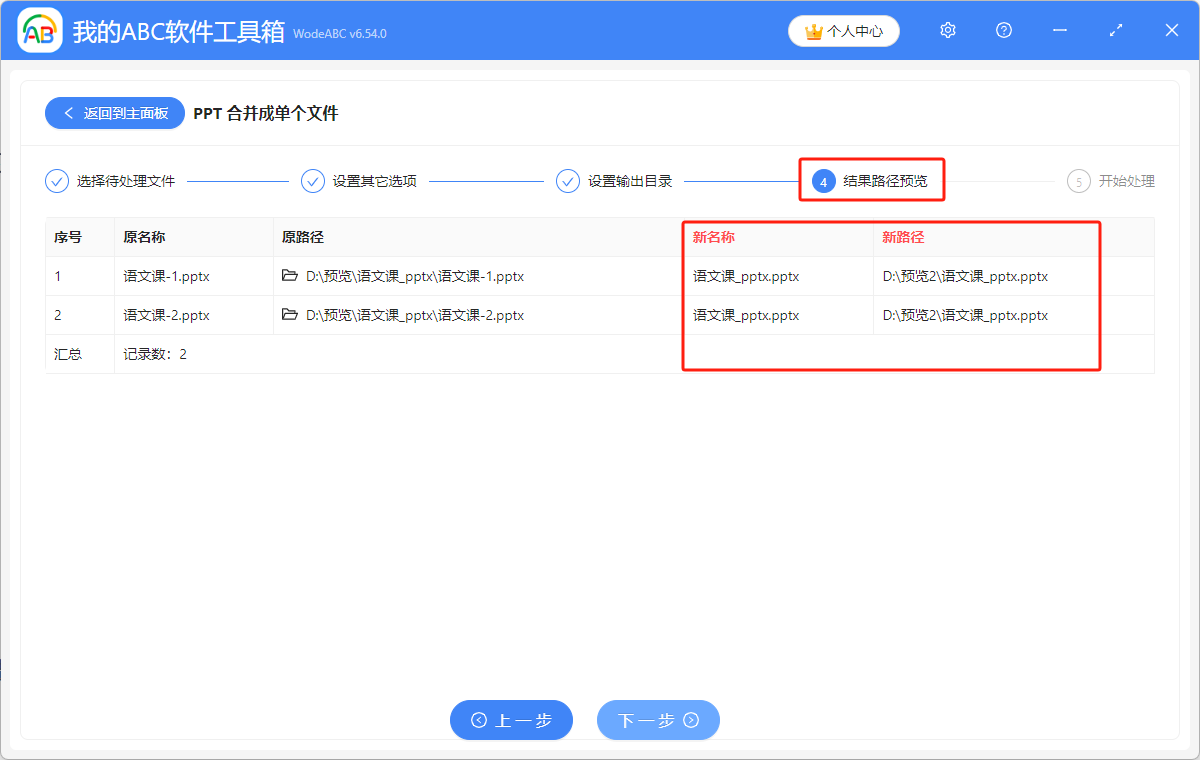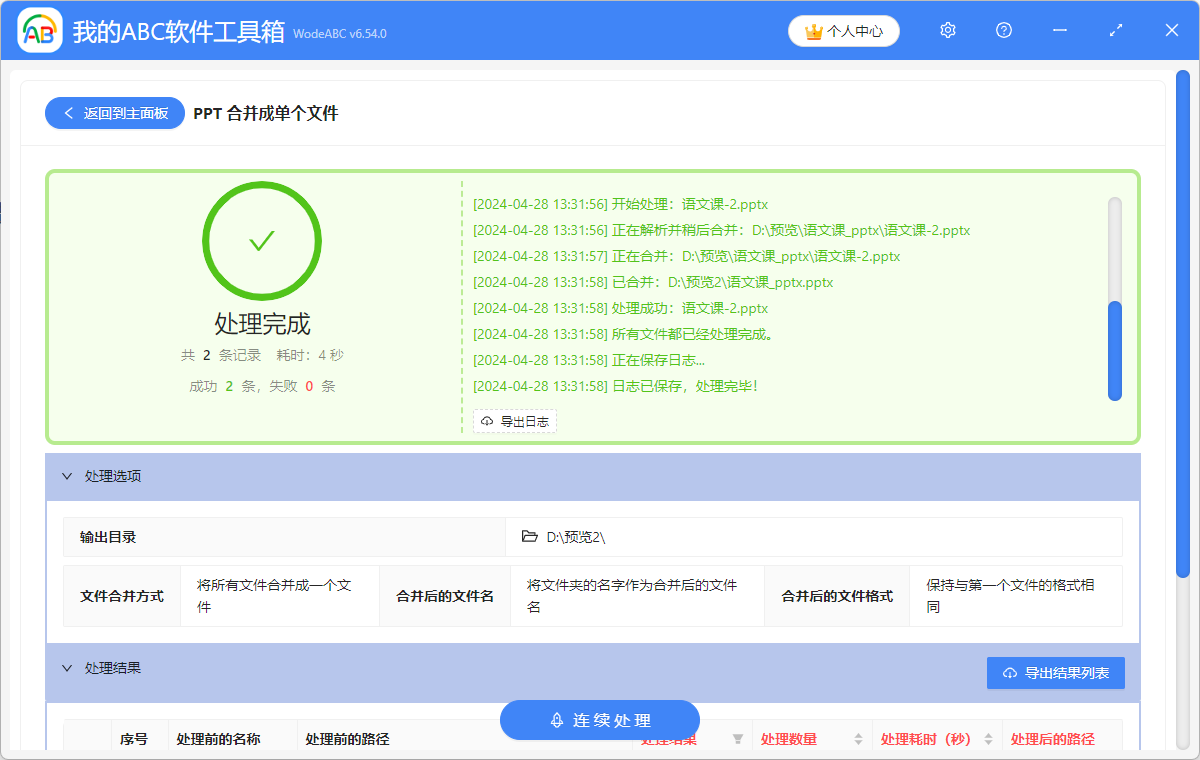无论是在工作还是学习中,我们经常会遇到好多人分工一起做PPT,完成以后再把所有人做的不同部分合到一起这种情况。常规的合并方法是打开所有的PPT文件,逐个复制页面,然后粘贴到一个文档中,但这样做会出现不少问题,比如PPT窗口开的多会导致很卡,以及复制过去的PPT页面格式会变得混乱等,那就没有什么更好的方法吗?其实要解决这个问题非常简单,接下来会给大家分享一个合并技巧,可以轻松实现在遇到多个PPT文档的情况下,将其一键合并成一个幻灯片文档,并且保持原有版式不变。
使用场景
批量合并多个PPT文件为一个独立的文档,还可以将相同文件夹中最外层的文件单独合并,同时支持自定义合并后的文件格式。
效果预览
处理前

处理后

操作步骤
1.打开下面这个工具,点击“合并拆分”,然后找到“PPT合并成单个文件”功能并进入。
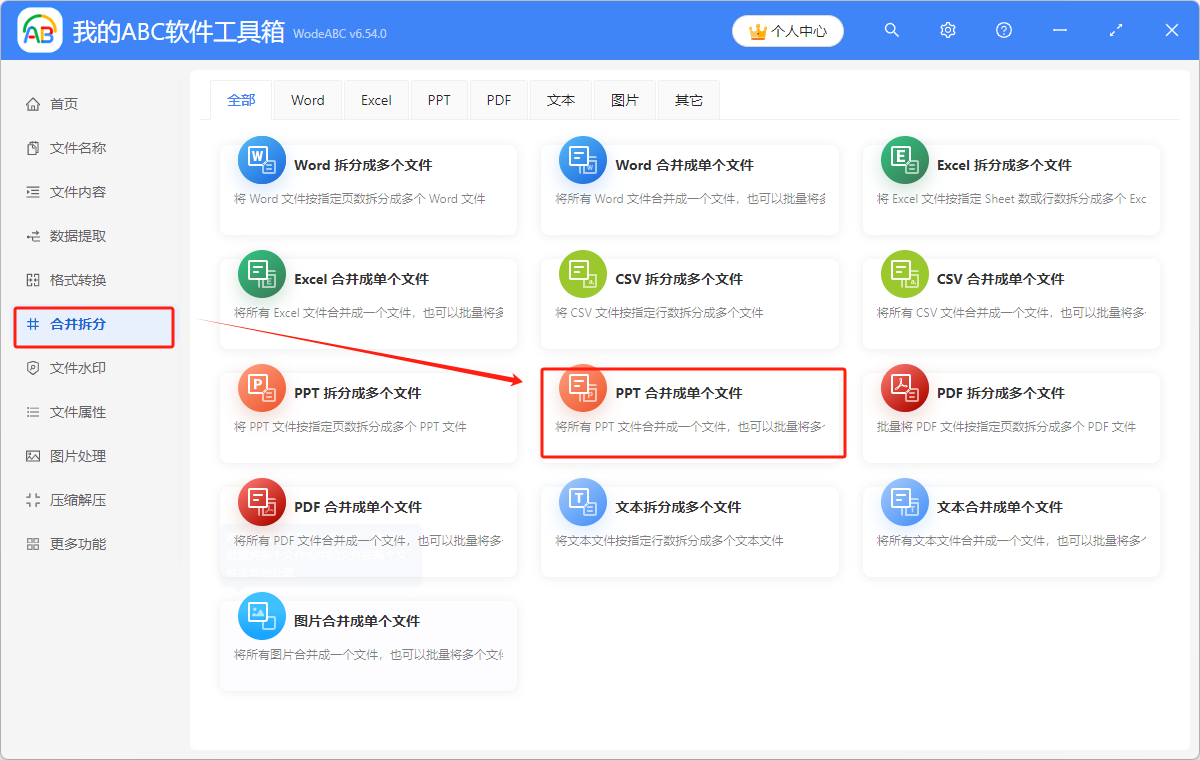
2.进入后,有三种方式可以添加需要处理的文件,分别是直接拖进来、点左上角的添加文件或者从文件夹中批量导入。
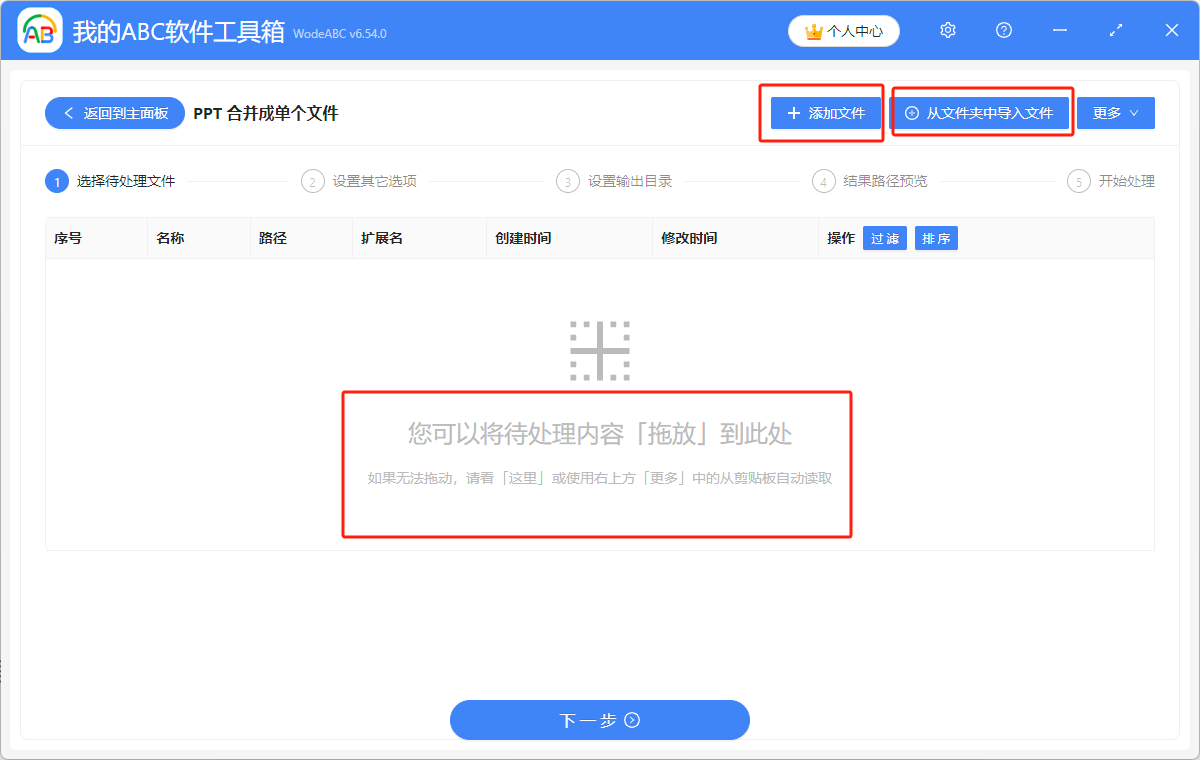
3.导入文件后,选择“将所有文件合并成一个文件”,合并后的文件名和合并后的文件类型可以根据自己需求选择。
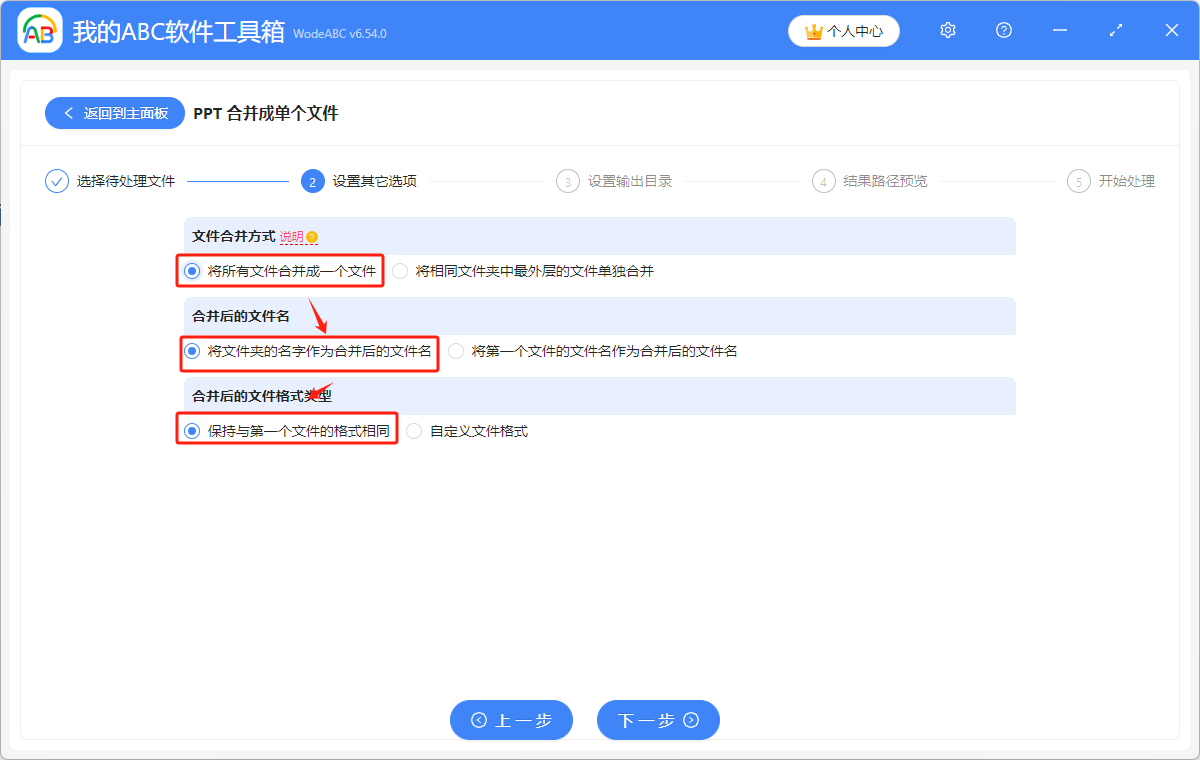
4.然后设置好文件保存位置,再预览一下结果路径,确认无误后就可以点下一步,在看到处理完成的标志后就可以了。